День добрый всем! В качестве небольшого вступления. Я не профессиональный фотограф, но однажды ходил на супер-краткие фотокурсы — 4 дня. Научить за такое время, наверное, можно, но очень талантливых, к коим себя не отношу. Но кое-что новое узнать удалось.
Например, я узнал на курсах о замечательной программе Lightroom (в обиходе я её пишу русскими буквами лайтрум, да простят меня разработчики). Полное название программы звучит так: Adobe Photoshop Lightroom. Ничего знакомого не находите? Да, мамка с фотошопом у них одна. Обе программы для обработки фото.
Однако если фотошоп у всех на устах — растровый редактор, то Lightroom используют (по крайне мере так говорят) фотографы.
Цитирую с Википедии:
Adobe Photoshop Lightroom — графический редактор компании Adobe для работы с цифровыми фотографиями. Может использоваться для «проявки» «цифровых негативов».
Дорогие мои, как мне не хочется вас напрягать теорией, тем более, я тоже все не очень тонко понимаю :). Но придется пояснить, кому не интересно, можно пропустить.
Что такое Adobe Lightroom
С негативами пленочными все сталкивались? Это проявленная пленка, в которой цвета обратны от оригинала. Что такое негатив в цифре? Что там реально, наверное, разработчики только знают, обобщая, получится примерно так. С пленочного фотоаппарата мы берем пленку, проявляем ее, закрепляем и далее на спец. оборудовании печатаем фото.
Цифровой фотоаппарат делает всё то же, что пленочный, но своими методами. И кроме того, больше пленочного, так сказать, цифровые кадры нашего фотоаппарата — уже «готовые фотографии в цифре». Можно отправить на принтер и печатать. Цифровую проявку производит процессор, внутри вашей цифровой камеры.
На него приходят данные ББ (баланса белого), экспозиции (выдержка и диафрагма сливаются в один параметр). Еще ряд тонких настроек, которых я даже не знаю. Запомнили это место?
Теперь процессор после обработки выдает вам готовый кадр. Готовый кадр — это растровое изображение, — точечное с описанием даты съемки, чем снималось, с каким фокусным. По сути это уже готовая фотография или мертвое изображение, далее поясню почему.
У Вас есть материал для печати или работы фотошопа (или аналогичных программ), не более.
Тыдымс, вспомнили место, про которое я говорил запомнить? А вот теперь на сцену выходит программа Lightroom. Вы когда будете перебрасывать свои фото на компьютер, благодаря Lightroom имеете возможность влезть в тот момент времени, когда процессор еще не сформировал растровое изображение. То есть вы копаетесь в цифровом негативе, и настройками ББ, экспозиции как бы крутите настройки камеры в момент съёмки. Такое изображение называется живым, поскольку возможностей для редактирования у него, почти как у неотснятой фотографии, 🙂 приближенно, конечно.
Что нам надо для работы с лайтрумом?
1. Программа.
2. Камера с возможность съёмки Raw формата.
Именно этот формат позволяет запомнить памяти кадр в виде негатива. На экране фотоаппарата вы разницу не ощутите, только подпись, возможно, Raw или Jpeg.
Почему КАЖДЫЙ фотограф ДОЛЖЕН использовать ЛАЙТРУМ? | LIGHTROOM или PHOTOSHOP?
Если ваша камера не позволяет использовать Raw формат, то вам проще при фотографировании правильно выставлять ББ, а все остальные функции будут работать, но разницы вы не почувствуете и скажете, что фотошоп лучше. Для мертвого изображения лайтрум не создан. Максимум спасти совсем безнадежную фотку по ББ. Но только ради этого ставить программу, увольте. Тут верна пословица «овчинка выделки не стоит».
Наверное, большая часть сразу сказала: «Ну зачем тогда это все было писать?» Чтобы стало понятно, примерно, что и зачем, а не просто у меня появилось желание разрекламировать другую программу.
Итак, Lightroom.
Вы отсняли n-число кадров в формате raw или raw+jpeg (фотоаппарат дублирует кадры негативом и обычным форматом).
Мой алгоритм действий:
1. Включили компьютер;
2. Подцепили фотоаппарат;
3.1. Отказываемся от открытия папки автозапуском,
или как у меня, выбираем;
3.2. Импорт в лайтрум, как на рисунке

импортируем в лайтрум формат рав с фотоаппарата.
Сперва пройдусь по варианту как у меня 3.2
Импорт в лайтрум делается либо в два шага, либо в один. В данном случае один шаг за нас уже сделала программа.
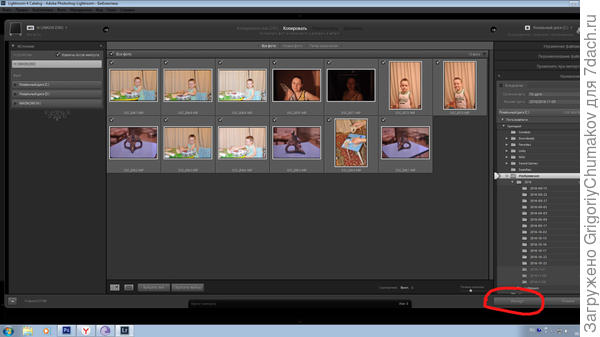
открытие программы
Иконки фотографий показывают, какое фото мы будем импортировать. Да, это то, что я хочу, нажимаю кнопку импорт (обведено красным) — шаг 4.
5. Процесс пошел.
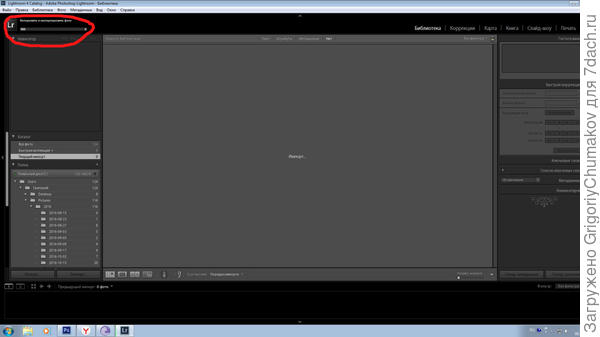
импорт
Строка вверху показывает процесс. Ждём окончания. Время зависит от производительности компьютера и количества фотографий.
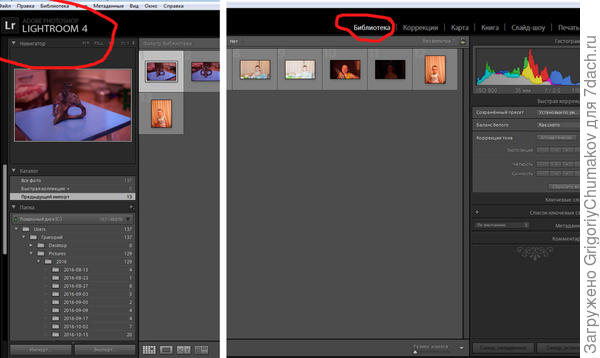
готово
Слева направо. Полоска исчезла, процесс завершен. Вкладка библиотека показывает, что мы находимся в оглавлении фото. Нам надо перейти непосредственно к обработке (белый разрыв — я «разорвал экран», чтобы сделать крупнее надписи)
Следующий шаг 6.
Нажимаем вкладку Коррекции (правее «Библиотеки»).
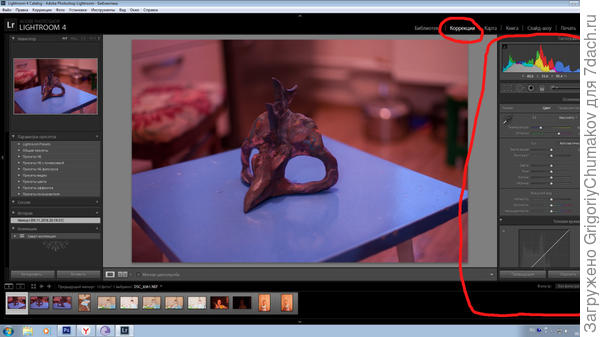
шаг 6
Основная наша рабочая панель теперь вся справа, обведена красным контуром. Там есть еще ползунок, и она крутится вниз, на скриншоте не вся.
Меня в данный момент времени интересует ББ.
7. Баланс белого. Тут это либо пипетка, как фотошопе, либо ползунок, двигая который, ББ также меняется. Пипетка удобна тогда, когда вы на фото имеете фрагмент чего-то белого. Ткнув на пипетку, а потом на белый фрагмент, вы по нему произведете настройку кадра.
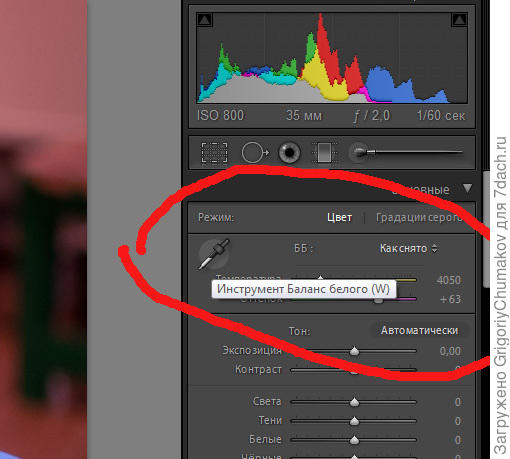
шаг 7. Баланс белого. 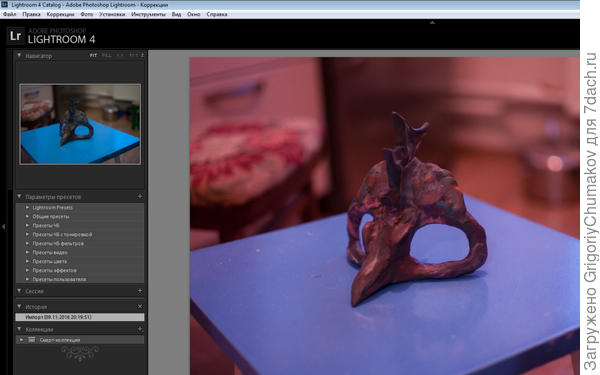
настройка ББ по точке изображения или фрагменту
Видите справа внизу пипетку на ножке табуретки? Я знаю, что ножка белая, делаю настройку по ней — тыкаю пипеткой. Еще при наводке слева вверху показывается, как поменяется изображение, если я кликну. 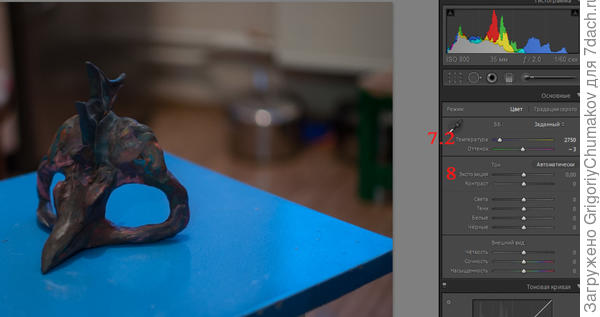
шаг 7 и 8
Если белых деталей нет, ползунком (температура 7.2 на рисунке) балуемся, подбирая на глаз ББ.
Шаг 8. Как видно, фото темновато, двигаем (8) ползунок вправо.
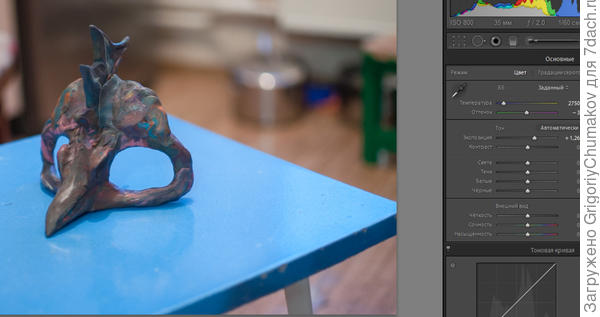
добавили экспозиции
Тут фото ужалось, на сайте выглядит страшнее, чем на самом деле. У нас качество почти не падает.
Ребята, там еще много интересностей, например: ползунки тени, блики. Но с каждой фото играться надо.
Думаю, многие уже на этой статье отвалятся. Если будет интересно, расскажу какие-нибудь детали, хотя почти все рассказал, что знаю.
9. Закончив коррекцию всех фото, которые вы желаете отредактировать, переходим обратно в библиотеку.
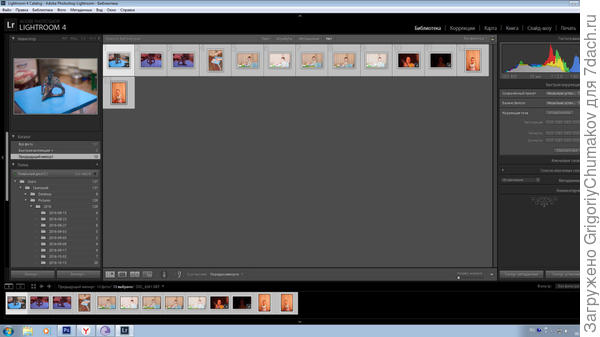
10. Нажимаем клавишу shift и левой клавишей мыши щелкаем один раз по первому и последнему файлу (фотографии), все файлы выделятся.
Шаг 10
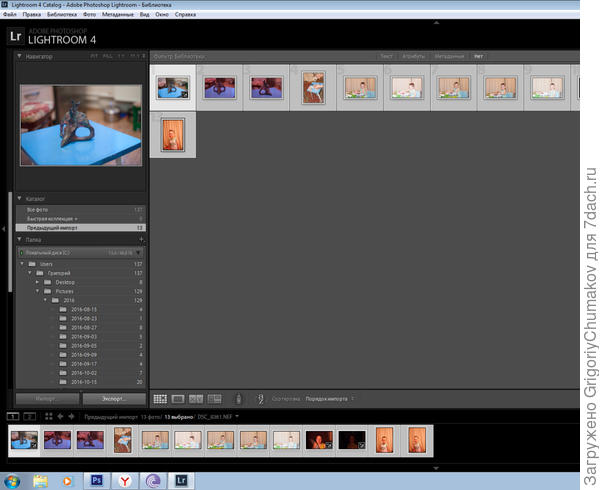
экспорт
Нажимаем клавишу «экспорт» рядом с «импортом», в появившемся окне выбираем шаг 11. 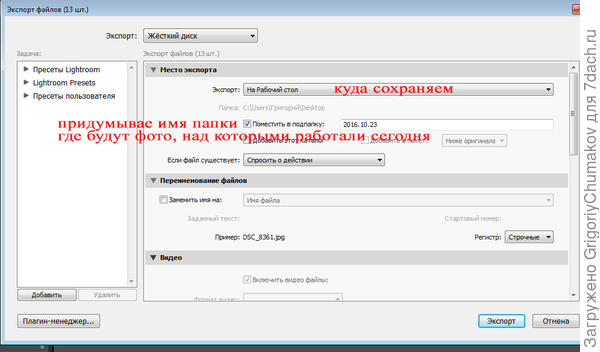
задание параметров
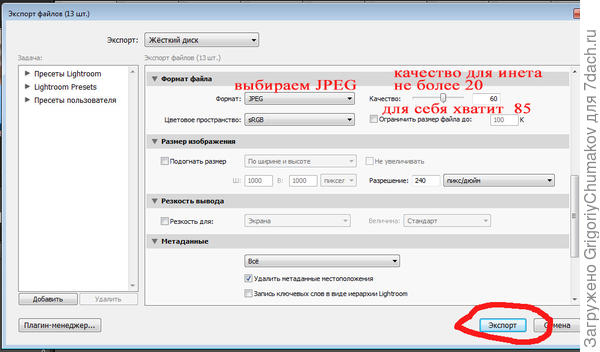
еще параметры
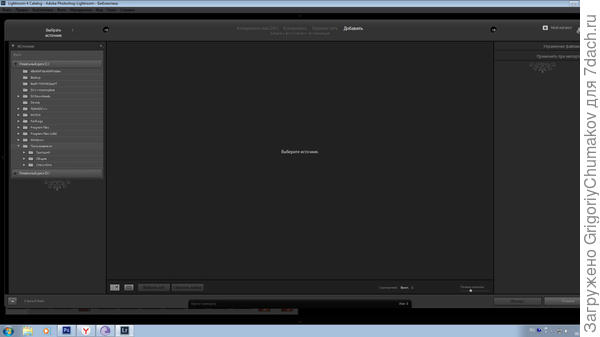
Все, появляется полоска экспорта, как с импортом, ждем. Закрываем, по окончании наслаждаемся фото.
Шаг 11 с последующими запусками программ запоминает ваши настройки, меняете только имя папок и расположение.
Возвращаясь к шагу 3.1, если вы все закрыли, или открывает вручную. Не глядя, что у вас появится при запуске лайтрума, нажимаете клавишу «импорт».
шаг 3.1
Как видно, посреди окна написано «выберите источник». Выбираем откуда будем фото импортировать слева. Если обратите внимание, то там нет камеры, только диски C, D. Это происходит потому, что программа в курсе, что новых фото на моей камере нет, и все что надо было — импортировано. Если я вставлю карту с новыми фотографиями, помимо локальных дисков появится и флешка с фотками. Выбираем источник и далее все, начиная с шага 3.2. идентично.
Надеюсь, хоть что-то поняли.
Это может быть полезным:
Источник: 7dach.ru
Почему не надо использовать Lightroom для обработки фотографий

Программы-каталогизаторы нужны любому фотографу, тут нечего обсуждать. Они появились ещё до цифровой фотографии, и ещё с 90-х годов в каждом каталогизаторе предусматривались простенькие возможности редактирования фото. Поправить контраст, яркость, насыщенность, обрезать — всё это они могли. Но ни одному серьёзному фотографу не приходило в голову такую обработку сделать частью рабочего процесса: в работе использовался почти исключительно Adobe Photoshop.
С тех пор ситуация изменилась. Съёмка в RAW стала общепринятой практикой, и без программы-конвертера никак не обойтись. Развитие RAW-конвертеров привело к тому, что значительная часть фотографов большую часть работы теперь делает на стадии конвертации фото, а то и вовсе всю работу. Одним из самых популярных конвертеров, безусловно, стал Adobe Lightroom. Почему же я сам не использую Lightroom для обработки фотографий и не советую его никому?
Причин несколько, и сейчас я рассмотрю их по порядку.
Основные недостатки Lightroom для обработки фотографий
Архаичность обработок
Увы, это главная причина. Устаревший подход к рабочему процессу цифровой «проявки» фотографии в целом и применение давно устаревших инструментов на каждом этапе. Да, все эти инструменты были «рабочей лошадкой» ретушёра-профессионала. Но их время закончилось с десяток лет назад, и получить соответствующий стандартам современности результат с помощью Lightroom невозможно.
Попробуйте поработать в Lightroom с масками, слоями, каналами, режимами смешивания и умножением. Не получается? Это нормально. Всё, что для вас приготовили разработчики — это пара простых кривых и одно каменное рубило.
Нарушенная логика рабочего процесса
Работа над цифровым снимком подчиняется известной логике, по которой выстроены все этапы рабочего процесса. Так же, как строится дом: сначала вам нужно заняться фундаментом, затем поставить стены, крышу, и лишь затем заниматься облицовкой, заклейкой щелей и развешиванием фоточек в паспарту на кухне и в гостиной. В Lightroom эта логика нарушена напрочь.
Например, шумопонижение — это то, с чего надо начинать работу, а усиление резкости — то, чем заканчивать. Adobe Camera Raw располагает шумопонижение и усиление резкости на третьей вкладке, вместе, подразумевая, что работа с цветом и тоном предшествует этим операциям. Без комментариев.
Ограниченность возможностей инструментария
Lightroom — своего рода мультитул вроде швейцарского ножа. Вроде бы всё, что может пригодиться, есть, но каждый инструмент в отдельности справляется с задачей много хуже, чем простой и заточенный под эту задачу инструмент, а пользоваться инструментом в целом можно лишь тогда, когда деваться больше некуда и нет выбора. Скажем, на необитаемом острове.
Попробуйте перепилить толстую ветку «пилой» из такого комплекта. Только осторожно, распороть собственную руку такой штукой гораздо легче. В ACR эксперты Adobe собрали основные обработки, использовавшиеся с начала 90-х, без оглядки на современные условия, тенденции и правила. Кому-то этого достаточно. Мне — нет.
Неотключаемые обработки «по умолчанию»
Открывая в Lightroom фото, вы получаете не заявленные «сырые» данные, а уже сконвертированный некоторым образом результат, и на результаты уже произведённой коррекции повлиять никак не можете. Хуже того: некоторые обработки вы никак не можете отключить совсем, выставив ползунки «в ноль». Да, у вас всё ещё больше контроля над снимком, чем при съемке в JPEG или TIFF, но много меньше, чем принято думать.
Это свойственно практически всем современным конвертерам RAW, за исключением RPP. Снимая в JPEG, вы принимаете представления о качестве снимка производителей камеры. Снимая в RAW и конвертируя снимок с помощью ACR (Lightroom), вы принимаете представления о качестве снимка разработчиков Adobe.
Преимущества Lightroom
- Автоматизация и пакетная обработка. Собственно, вся эта автоматизация вшита в ACR, и ограничивается она тем, что вы можете применить настройки к целому сету снимков. В сравнении с тем, что может в этом отношении Photoshop с его меню Automate и Actions, выглядят эти возможности невразумительно.
- Пресеты. Наборы пресетов, которых фотолюбители и профессионалы в обработке снимков создали воистину тонны, едва ли можно признать адекватным подходом к фотографии. Самое разумное применение этих пресетов — посмотреть, как именно другие настраивают Lightroom, чтобы добиться того или иного визуального эффекта. Но едва ли вы получите точно такой же снимок, какой увидели среди примеров применения этого пресета.
- Импорт и каталогизация. Собственно, для этого Lightroom и создавался. Насколько удобно в нём эти функции реализованы — судите сами. Для меня это слишком долго, ресурсоёмко, и то же самое я делаю в Adobe Bridge, только чуточку комфортнее.
А не разумнее ли использовать Lightroom и Photoshop вместе, в единой упряжке? Импортировать и «проявлять» снимки в Lightroom, а доводить до ума уже в Photoshop? Моё мнение — нет. Те изменения, которые были внесены в снимок на стадии конвертации в Lightroom, становятся скорее помехой, чем подспорьем в работе, поэтому обработки на стадии конвертации в Lightroom стоит ограничить двумя ползунками — «Баланс белого» и «Экспозиция». Все остальные ползунки оставьте в положении «0», а соответствующие операции проводите исключительно в Photoshop.
Если у вас хорошая камера, работаете вы только с ней, в студийных условиях, и вам никогда не приходится сталкиваться со сложными и незнакомыми условиями работы, — возможностей Lightroom может быть достаточно. Но даже в этом случае от исходного файла можно добиться много большего, если используете более подходящий инструмент, чем ограниченный набор ползунков в Adobe Camera Raw (а ACR и является основным средством редактирования Lightroom).

Название статьи
Почему не надо использовать Lightroom для обработки фотографий
Может ли Adobe Lightroom заменить Photoshop? В статье рассмотрены основные недостатки и достоинства Lightroom в качестве инструмента каталогизации и обработки фотографий.
Источник: aromaesthetica.ru
Нужно ли платить за приложение Lightroom?
Adobe Photoshop Lightroom — это бесплатный мощный редактор фотографий и приложение для камеры, которое расширяет возможности вашей фотографии, помогая снимать и редактировать потрясающие изображения.
Приложение Lightroom стоит денег?
Нет, Lightroom платный и требует подписки на Adobe Creative Cloud от 9.99 долларов в месяц. Он поставляется с бесплатной 30-дневной пробной версией. Однако существует бесплатное мобильное приложение Lightroom для устройств Android и iOS.
Бесплатен ли Lightroom для мобильных устройств?
Поделиться Все варианты обмена для: Lightroom теперь полностью бесплатна для мобильных устройств. Adobe Lightroom теперь можно использовать на мобильных устройствах совершенно бесплатно. Сегодня приложение для Android отказывается от подписки на Creative Cloud после того, как в октябре версия для iOS станет бесплатной.
Сколько стоит мобильное приложение Lightroom?
Вы можете приобрести Lightroom отдельно или в составе плана Creative Cloud Photography, стоимость обоих планов начинается от 9.99 долларов США в месяц.
Как я могу использовать Lightroom без оплаты?
Любой пользователь теперь может самостоятельно и совершенно бесплатно скачать мобильную версию Lightroom. Вам просто нужно бесплатно загрузить Lightroom CC из App Store или Google Play.
Какая лучшая альтернатива Lightroom?
Лучшие альтернативы Lightroom 2021 года
- Скайлум Люминар.
- RawTherapee.
- On1 Фото в формате RAW.
- Захват один про.
- DxO Фотолаб.
Стоит ли покупать пресеты для Lightroom?
Использование пресета автоматически ускорит ваш рабочий процесс, особенно если вы редактируете большой пакет фотографий со свадьбы или большого мероприятия. … Покупка пресета может стоить вам несколько долларов (или больше), но если вы сможете повторно использовать его на сотнях фотографий в будущем, экономия вашего времени может стоить того.
Доступен ли Lightroom без подписки?
Доступен ли Lightroom только по подписке? Lightroom Classic CC доступен только по подписке. Lightroom 6 (предыдущая версия) больше не доступна для прямой покупки.
Стоит ли использовать Lightroom для мобильных устройств?
Как бесплатное приложение для вашего телефона или планшета (названное просто «Lightroom»), оно отлично справляется с ролью фоторедактора и камеры. … 8 самых полезных функций Lightroom CC доступны только подписчикам. Одна только мощь этих функций оправдывает стоимость подписки.
Как оплатить мобильную версию Lightroom?
Скачайте и установите Lightroom для мобильных устройств
Щелкните значок ниже, чтобы загрузить приложение Lightroom на мобильное устройство. Чтобы перейти на платную подписку, см. Обновление до платной подписки Lightroom на Android. Перейдите на платную подписку Lightroom на iOS.
Сколько стоит Adobe Lightroom в месяц?
Вы можете приобрести Lightroom отдельно или в составе плана Adobe Creative Cloud Photography, стоимость обоих планов начинается от 9.99 долларов США в месяц. Lightroom Classic доступен в рамках плана Creative Cloud Photography по цене от 9.99 долларов США в месяц.
Лайтрум лучше фотошопа?
Что касается рабочего процесса, Lightroom, возможно, намного лучше, чем Photoshop. Используя Lightroom, вы можете легко создавать коллекции изображений, изображения по ключевым словам, обмениваться изображениями непосредственно в социальных сетях, выполнять пакетную обработку и многое другое. В Lightroom вы можете как организовать свою библиотеку фотографий, так и редактировать фотографии.
Источник: frameboxxindore.com
Нужна ли эта программа: Adobe Photoshop Lightroom?
Нужна ли эта программа фотографу для обработки фотографий или можно обойтись фотошопом? Может есть наподобе что-то, посоветуйте.
комментировать
в избранное up —>
Quart er [3K]
10 лет назад
Лично мне эта программа нужна. Я занимался свадебной фотосъемкой до недавнего времени. И при, т.н. «разгребании» фотографий, мне эта программа подходит как нельзя кстати! Ведь туда можно сразу импортировать весь свадебный день, «разобрать» все фотографии, немного подкорректировать цвет и кадрировать само изображение. ACDSee слабоват, да и фотографии в формате RAW достаточно долго открываются.
И если уж я провожу какую-нибудь цветокоррекцию фотографии, то делаю это в Лайтруме.
На мой взгляд, Лайтрум удобнее для корректировки цвета.
автор вопроса выбрал этот ответ лучшим
комментировать
в избранное ссылка отблагодарить
Gelne ren [218K]
8 лет назад
Фотошоп делался для оформителей и художников. Лайтрум делался для фотографов. Отсюда все различия в инструментарии.
В лайтруме можно открыть сразу много фотографий и видеть их все разом, как в менеджере типа ACDSee, и обрабатывать пакетно любое количество из них, хоть одну, хоть все. Баланс белого, выборочная коррекция цвета, экспозиция, шумы, резкость, контраст, динамический диапазон, кривые. Коррекция дисторсии объектива.
Всё это, применённое к одной фотографии, можно всего лишь парой кликов распространить на остальные. Градиент и корректирующая кисть. Поворот и кроп. Удаление красных глаз так вообще в сто раз приятнее, чем в фотошопе. Пакетная же работа с EXIF: хоть удаляйте, хоть впечатывайте все свои копирайты, чтоб фотки у вас не воровали.
Лайтрум напрямую работает с форматом RAW, тогда как фотошоп — через конвертер Adobe Camera RAW. Лайтрум не трогает исходники (принцип неразрушающей обработки). Все коррекции, что вы внесли в фото, являются виртуальными, и проявятся только после экспорта вашей работы. Потом в любой момент можно открыть исходник в его исходном качестве и обработать по-другому. Очень удобно и быстро.
Источник: www.bolshoyvopros.ru